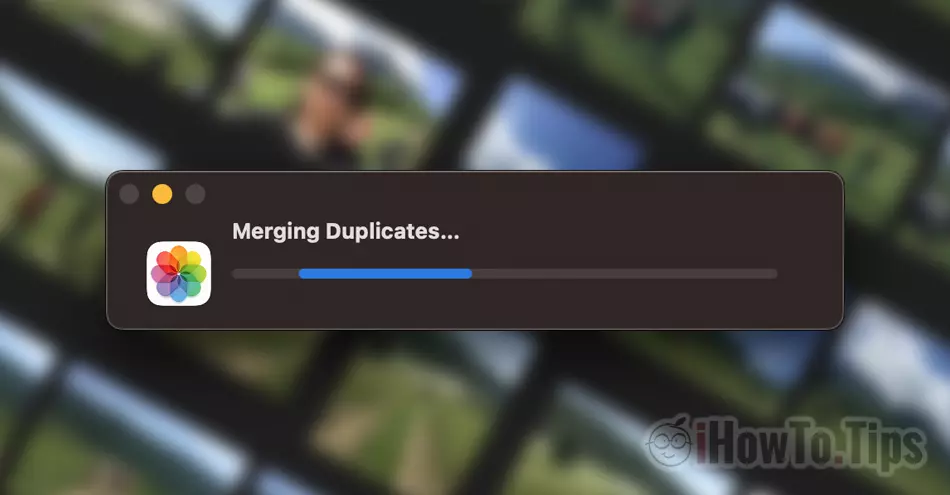Много полезен урок, чрез който можете да спестите много място за съхранение на вашия Mac, iPhone или iPad, като премахнете дублирани снимки. Ще видите как да изтриете всички дублирани снимки от Photos (delete всички) само за няколко секунди.
За всеки смартфон най-големият проблем често е недостатъчното място за съхранение, което с времето се заема предимно с снимки и видеоклипове, заpinпоказваме снимки от пътувания, ваканции, с домашни любимци или от събития. С нарастването на производителността на камерата на iPhone нараства и нуждата от обем за съхранение. Качествените снимки и видеоклипове с резолюция до 4K изискват огромно място за съхранение. Ето защо е добре да запазите на iPhone само онези снимки, които имат значение и най-вече да нямате дубликати.
Една от много полезните функции, донесени от Apple на най-новите версии на IOS, iPadOS si macOS, е възможността за автоматично откриване на дублирани снимки в приложението Photos и възможността потребителите да ги изтрият много лесно, за кратко време.
Как да изтриете всички дублирани снимки от Photos pe Mac - Delete всички дубликати
Вземат се предвид дубликати, снимки, които са точни копия, но които може да имат metaразлични данни, които са направени от едни и същи ъгли, които са много сходни, дори ако имат уникални резолюции. Следователно, ако направите няколко снимки на обект от един и същи ъгъл, снимките ще се считат за дублирани и приложението ще избере да запази само тази с най-добра разделителна способност и по-голяма яснота.
1. Отворете приложението Photos на Mac, след това в лентата отляво щракнете върху “Duplicates“.
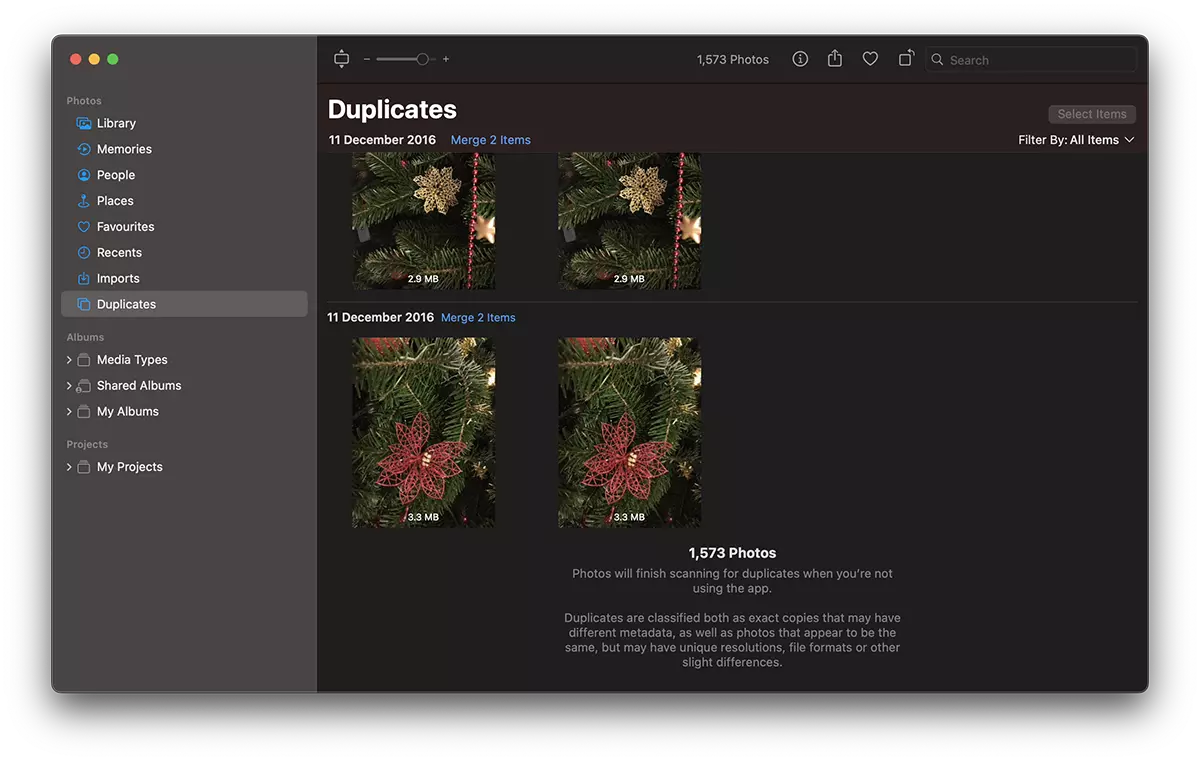
2. Имате възможност да изтриете дублирани снимки на свой ред (Merge items), но при голям обем това ще отнеме много време. Най-лесно е да натиснете Cmd + A за да изберете всички, след което щракнете върху "Merge itemsВдясно.
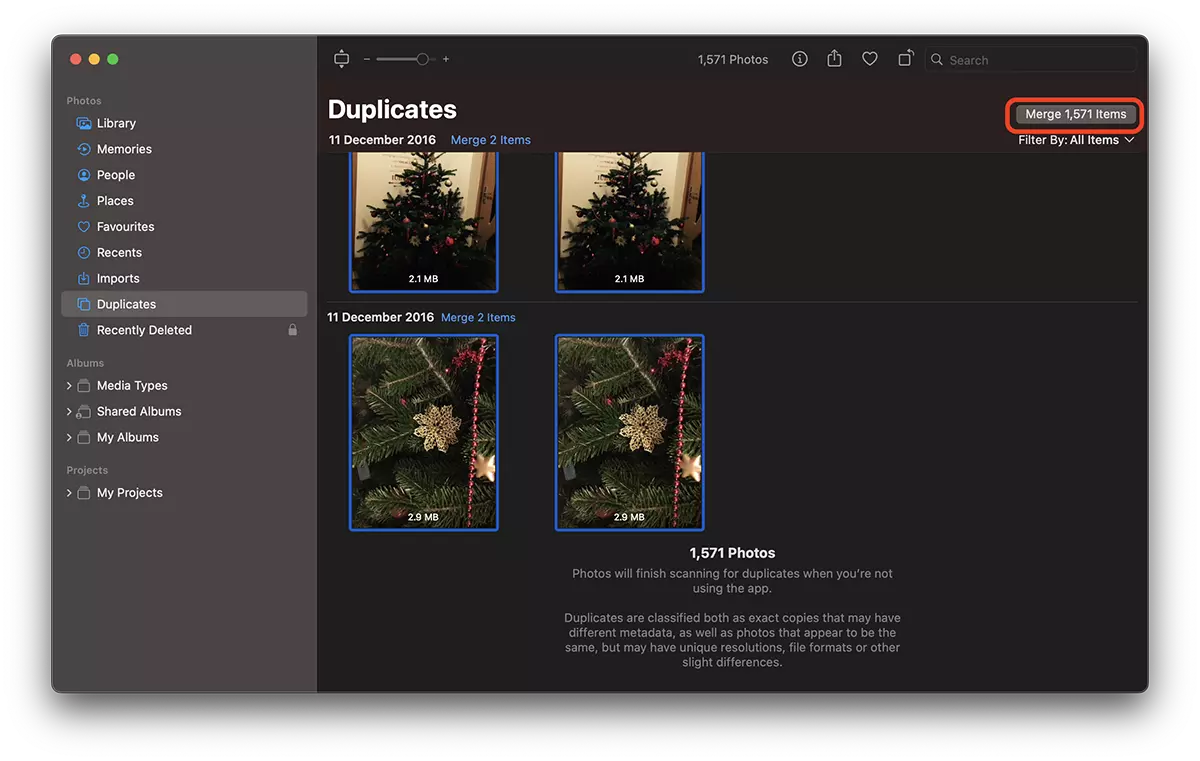
3. Натиснете "Merge exact all copies".
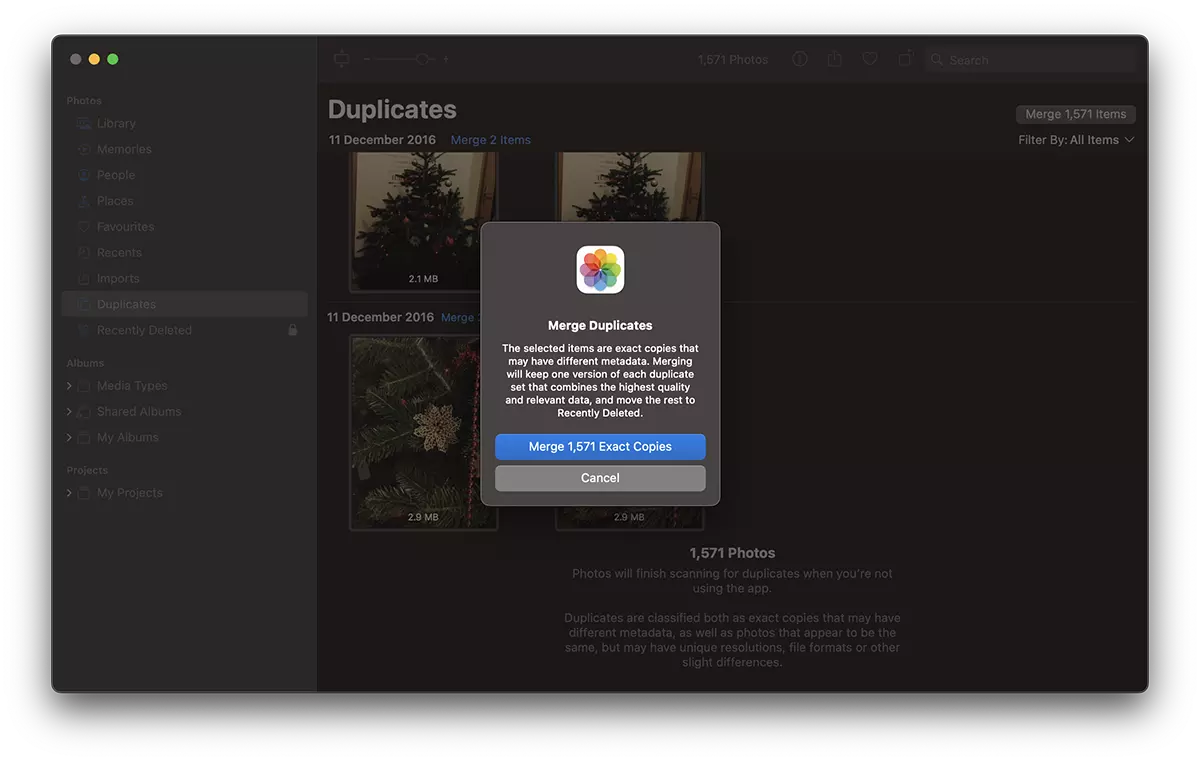
Ако някои снимки не трябва да бъдат изтрити, те могат да бъдат възстановени Recently Deleted, в рамките на 30 дни.
Както казах в началото на урока, дублиращи се снимки се считат както тези, които са верни копия, така и тези, които имат metaразлични дати, но са много сходни. В сценария, където в приложението Photos както верните копия, така и подобните, считани за дубликати, се откриват, имате възможност да изберете кои снимки искате да изтриете. Идентични копия или дубликати.
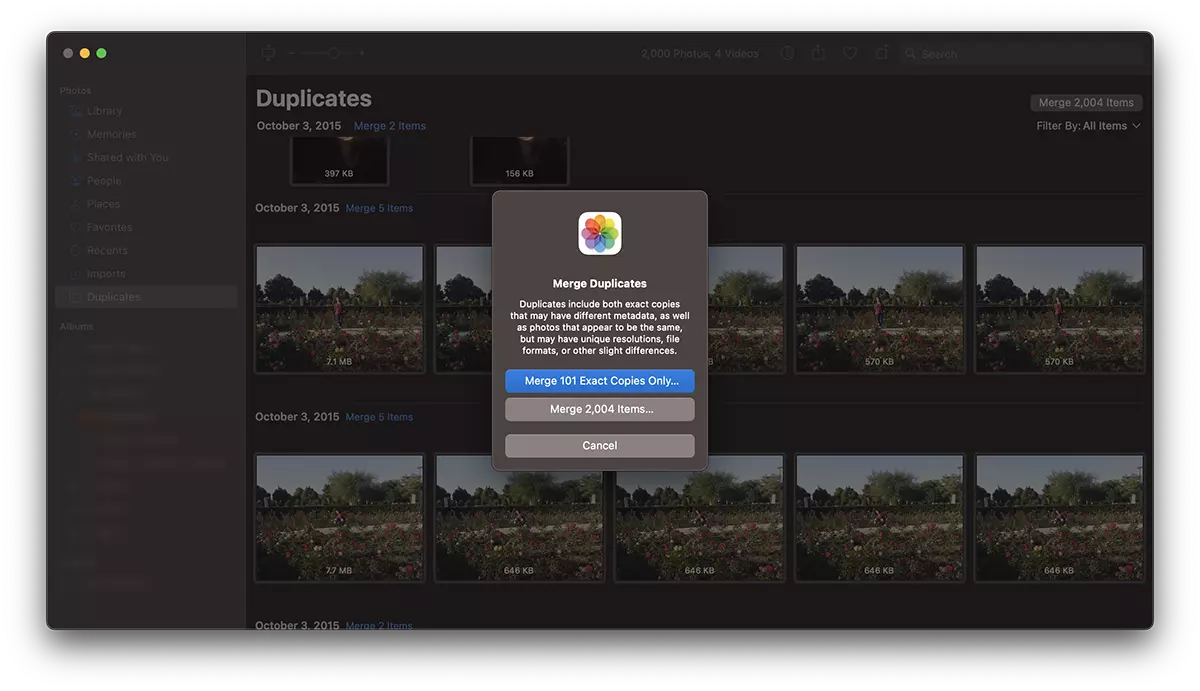
По този начин видяхте как да изтриете всички дублирани снимки от Photos pe Mac и сте намалили пространството, заемано от тях iCloud или на твърдия диск.
Ако има голям обем дублирани снимки, процесът може да отнеме няколко секунди.